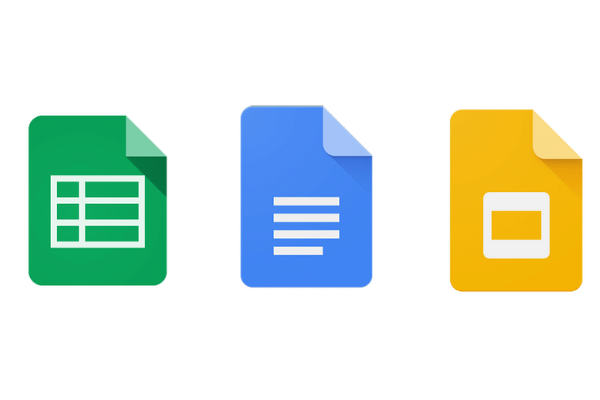
【Google】新しいシートの作成は「〇〇.new」と入力するだけ!
突然ですが、「Googleスプレッドシート」「Googleドキュメントシート」「Googleスライド」は利用されていますか?それぞれスプレッドシートはデータ管理、ドキュメントシートはメモや議事録、スライドは提案などに利用でき、大変便利なアプリとなっています。
そこで本記事では、それぞれのシートをご利用の際にアプリから「新規作成」するのではなく、裏技として、もっと簡単にシートを「新規作成」する方法を皆さまに共有していきます。ちなみに、今回ご紹介する裏技は、Googleならでは機能になります。
[従来型]Googleスプレッドシートの新規作成
まずは従来の多くの人が行っているであろう、新規作成方法についてご紹介します。
Google chromeのTOPページから画像と同じように、Googleアプリを開きます。次にアプリの中にある「スプレッドシート」をクリックします。

その後、上記画像のように空白をクリックすると新しい「スプレッドシート」を作成できます。

しかし、この方法では新しいタブを開き、Googleアプリ、スプレッドシーをクリックし、新しいシートを選択するというようにように4工程かかってしまいます。
[裏技]Googleスプレッドシートの新規作成!
そこで今回はURLに直接入力する方法をお伝えします。直接入力すると一発で新しいシートを作成できます。
上部アドレスバーもしくは下部検索バーに、「sheets.new」とURLを入力し、Enterを押します。
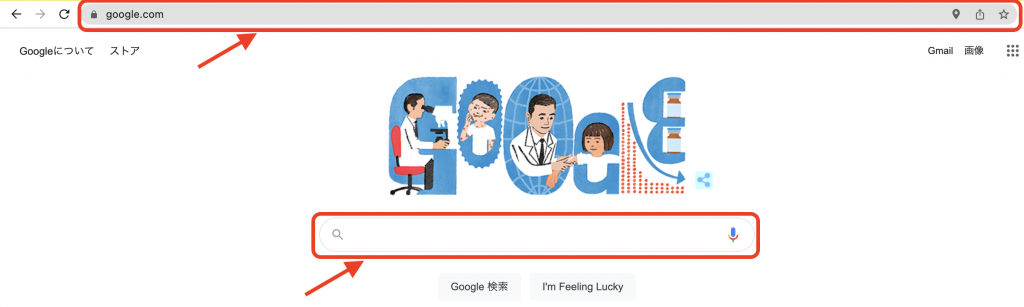
すると無題のスプレッドシートというタイトルで、シートを新規作成できます。
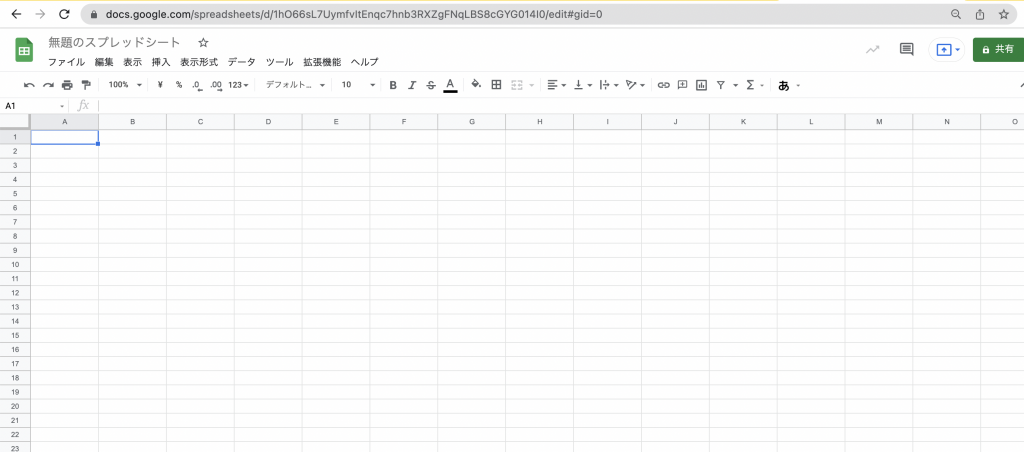
[従来型]Googleドキュメントシートの新規作成
従来の手間がかかってしまう方法は先ほどと同じです。Googleアプリから「ドキュメントシート」のアプリを選択すると、下部画像のページに移ります。そこから空白を選択して新しい「ドキュメントシート」を作成となります。
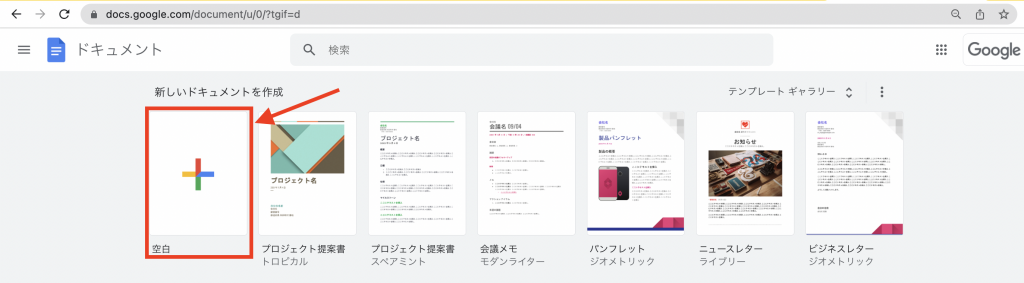
[裏技]Googleドキュメントシートの新規作成!
そこで「ドキュメントシート」についてもURLを入力する方法をお伝えします。
同じくアドレスバーあるいは検索バーに、「docs.new」と入力しEnterを押します。
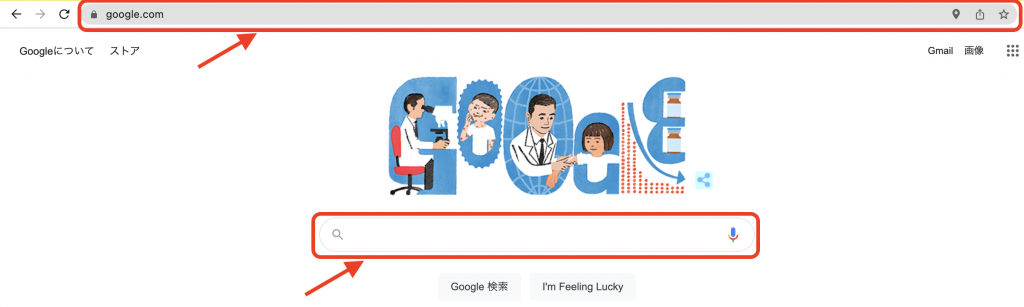
Enterを押したら、無題のドキュメントというタイトルで「ドキュメントシート」を新規作成できます。
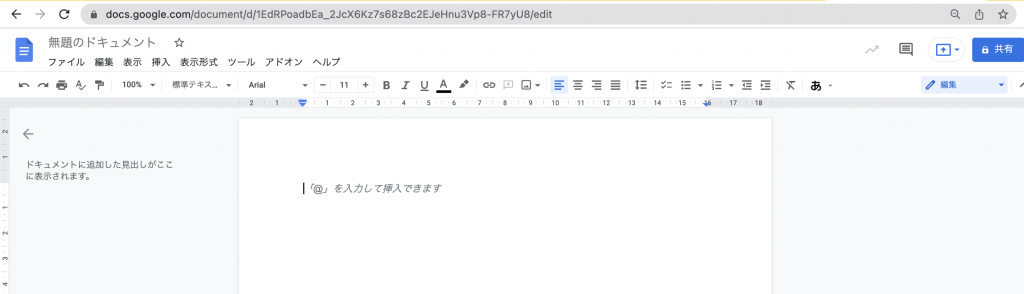
[従来型]Googleスライドの新規作成
手間がかかってしまう方法は、先ほどお伝えしたとおりです。
Googleアプリから「スライド」を開きます。そこで新しいプレゼンテーションの作成ができます。
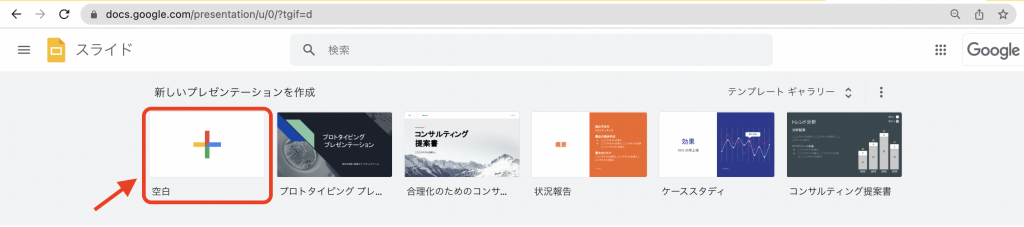
[裏技]Googleスライドの新規作成!
次にURLを直接入力する方法についてご説明します。
スライドを開く際の、アドレスバーか検索バーに入力するURLは「slides.new」です。
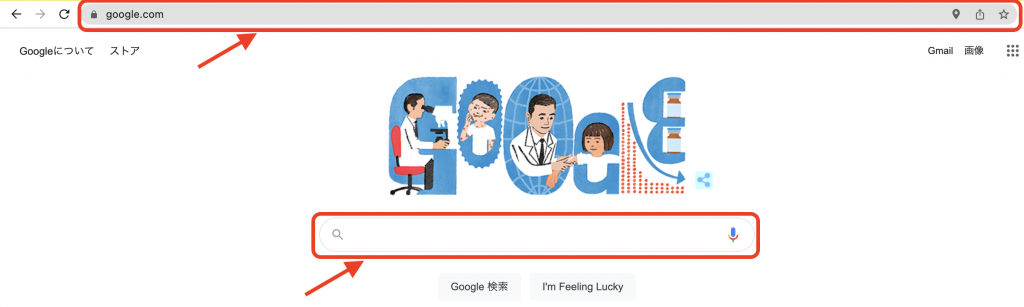
入力し、Enterを押すと、無題のプレゼンテーションという新規「スライド」を作成できます。
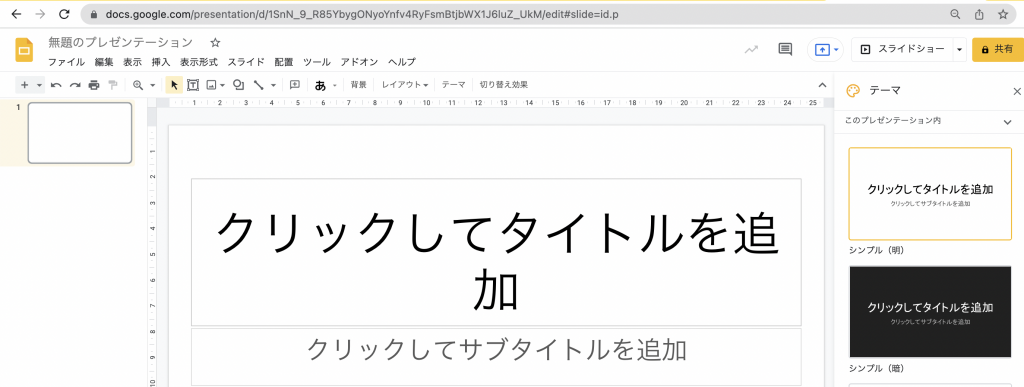
今回ご紹介した「〇〇.new」の一覧
| oogleドキュメント | doc.new |
| Googleスプレッドシート | sheet.new |
| Googleスライド | slide.new |
まとめ
本日は「スプレッドシート」「ドキュメント」「スライド」のGoogleシートの新規作成について、手間を減らす方法をお伝えしました。
改めてですが、スプレッドシートは「sheets.new 」、ドキュメントは「docs.new」、スライドは「slides.new」を入力します。
提案資料や社内の記事録、見積書などで、Googleシートをお使いの方は多いと思います。今日すぐに使える内容として、是非実践していただきたいです。
本記事の内容を仕事に取り入れることで、皆さんの有益な時間が少しでも増えれば幸いです。
インファクト編集部
最新記事 by インファクト編集部 (全て見る)
- 【Google Chat】グーグルチャットツールの使い方|Google Workspace - 2024年1月19日
- 【最新】Canva Docsの使い方|おしゃれで見やすい文章作成ツール - 2023年9月1日
- 【パラメーターとは】Googleアナリティクスでパラメーターの表示方法 - 2023年8月16日













